Примітка.: Ми хочемо надавати найновіший вміст довідки рідною мовою користувачів якомога швидше. Цю сторінку перекладено за допомогою засобу автоматичного перекладу, тому вона може містити смислові, синтаксичні або граматичні помилки. Ми вважаємо, що цей вміст стане вам у пригоді. Повідомте нас, чи була інформація корисною, унизу цієї сторінки. Для зручності цю статтю можна переглянути англійською мовою .
Утримання та автоматичний пошук даних функцію, яка доступна для будь-якого сайту, завдяки якому організації знайдіть і призупинити елементів, наприклад документів, зображень, сторінок, у політики терміну дії. Ця функція буде зазвичай використовується для елементів, які можуть бути події, наприклад розгляду, аудиту або розслідування. Організації можуть використовувати утримання, щоб заборонити елементів, які можуть бути важливої інформації в поточному розгляду або розслідування завершується термін дії або руйнується, перш ніж події, до яких вони мають відповідні вирішено. Крім того, під час розміщення утримання для елемента, у вас є можливість блокування його вниз, щоб його не можна редагувати або видалити.
Ви повинні бути адміністратором колекції сайтів для додавання, змінення або видалення утримання.
У цій статті
Як працює утримання
Для будь-якого сайту, що відбудеться елементів, щоб скористатися функцією утримання слід активувати функцію утримання та автоматичний пошук даних. За промовчанням кожен сайту центру записів має утримання списку, які записи, керівники можна використовувати для створення та керування утримання для події, наприклад розгляду, аудиту або розслідування. Ви обмежені не, проте, тільки за допомогою функції утримання та автоматичний пошук даних на сайті центру записів. Утримання списку можна додати до будь-якого сайту, доступ до сторінки параметрів сайту для сайту та активувати функцію утримання та автоматичний пошук даних.
Ви можете створити нове утримання для певної події за допомогою додавання нового запису до списку утримань. Список утримань надає знаряддя для пошуку й утримання відповідних елементів, перегляду елементів, які зараз утримуються, або скасування утримання, якщо воно більше не потрібне.
Коли елемент додається до утримання, його стан відповідно оновлюється, а застосунок забороняє його видалення й завершення терміну дії. Після додавання елементів до утримання їх зазвичай переглядає судовий персонал, щоб визначити, чи вони стосуються події, для якої було створено це утримання. Окремі елементи можуть видалятися з утримання, якщо вони не важливі.
Одночасно може існувати кілька утримань. Можна також додавати один елемент до кількох утримань. Якщо елемент додано до кількох утримань, для нього призупиняється дія вихідної політики керування інформацією, доки всі утримання, до яких його було додано, не скасовано.
Увага!: Користувачі з дозволами подання утримання списку можна додавати або видаляти елементи з утримання. Утримання, себе безпосередньо можуть змінювати користувачі з змінити дозволи для списку утримання.
Створення утримання
На будь-який сайт, що містить утримання та автоматичний пошук даних функцію увімкнуто можна створити утримання, щоб додати елементи.
-
На сайті центру записів натисніть кнопку Дії сайту

-
На сторінці параметрів сайту в розділі утримання та автоматичний пошук даних натисніть кнопку утримання. Щоб дізнатися, як активувати функцію утримання та автоматичний пошук даних, зверніться до посилання в розділі Додаткові відомості.
-
На сторінці "Утримання" натисніть кнопку Елементи на вкладці стрічки Знаряддя списку.
-
На стрічці натисніть кнопку Створити елемент.
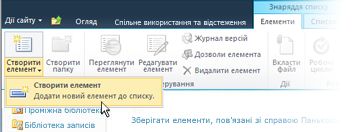
-
У полі Назва введіть ім’я утримання, яке слід створити. Ім’я зазвичай має бути пов’язано з відомостями про подію (наприклад, судовий процес, аудит або розслідування), для якої створено утримання.
-
У полі Опис введіть додаткові відомості про утримання. Наприклад, можна надати додаткову інформацію про подію, для якої створено утримання.
-
У полі Утримується введіть імена диспетчерів записів, які відповідають за керування утриманням.
-
Натисніть кнопку ОК.
Додавання елементів до утримання
Якщо відомо, що певний елемент відповідає утриманню, його можна додати безпосередньо зі списку або бібліотеки, де він зберігається.
-
Відкрийте список або бібліотеку з елементом, який слід додати до утримання.
-
Наведіть вказівник на елемент, який слід додати до утримання, клацніть стрілку, що з’явиться, і виберіть пункт Відомості про відповідність.
-
На сторінці "Відомості про відповідність" виберіть команду Додати або видалити утримання.
-
У розділі Додати або видалити з виберіть параметрДодати до утримання , і виберіть конкретний утримання, до якого потрібно додати елемент.
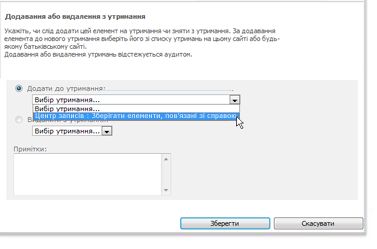
-
У полі Примітки введіть нотатки стосовно причини додавання цього елемента до утримання.
Примітка.: Ці примітки перевіряються.
-
Натисніть кнопку Зберегти.
Пошук елементів для додавання до утримання
За допомогою функції пошуку можна знайти й додати до списку утримання одночасно кілька елементів. Ви можете шукати елементи на багатьох сайтах, якщо на них активовано функцію утримання та автоматичного пошуку даних. Для пошуку на кількох сайтах функцію утримання та автоматичного пошуку даних слід активувати для сайту верхнього рівня в колекції сайтів.
-
На сайті, який містить елементи, які потрібно шукати натисніть кнопку Дії сайту

-
На сторінці настроювання сайту в розділі Утримання та автоматичний пошук даних виберіть пункт Виявляти й утримувати вміст.
Щоб дізнатися більше про ключові слова та синтаксис ключових слів, зверніться до посилання в розділі Додаткові відомості
.
-
На сторінці пошуку та додавання до утримання в розділі Критерії пошуку натисніть кнопку Вибрати сайт.

-
У діалоговому вікні "Вибрати сайт" виберіть сайт, на якому потрібно знайти елементи, щоб додати їх до утримання, і натисніть кнопку ОК.
-
У полі Пошук введіть ключові слова, які слід використати для пошуку відповідних елементів, і натисніть кнопку Переглянути результати.
Щоб дізнатися більше про ключові слова та синтаксис ключових слів, зверніться до посилання в розділі Додаткові відомості.
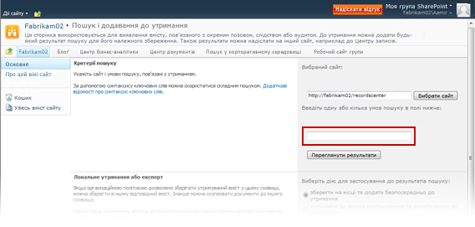
-
Отримавши список результатів пошуку, у розділі Відповідні утримання виберіть утримання, яке потрібно застосувати до елементів списку.
-
Натисніть кнопку ОК.
Перегляд усіх елементів на утриманні
Кожне створене утримання містить звіт про утримання, який можна використовувати для швидкого перегляду всіх елементів, доданих до цього утримання. За промовчанням звіти про утримання створюються о 23:00 – найраніше, коли можна переглянути всі елементи, пов’язані з утриманням. Адміністратор може настроювати час створення звітів або запускати їх створення вручну. Додаткові відомості про настроювання планів звітів див. за посиланнями в розділі Див. також.
Примітка.: Ви можете переглядати звіти про утримання з будь-який сайт, який має на утримання та автоматичний пошук даних функціями.
-
На сайті, який містить елементи утримання, натисніть кнопку Дії сайту

-
На сторінці параметрів сайту в розділі утримання та автоматичний пошук даних натисніть кнопку Утримуйте звіти відкрити список утримуйтеs звіту.
Якщо ви не бачите утримання та автоматичний пошук даних розділ на сторінці параметрів сайту, функції утримання та автоматичний пошук даних не ввімкнуті на сайті.
-
У списку "Звіти про утримання" виберіть ім’я потрібного звіту.
-
Звіт відкриється у форматі електронної таблиці.
-
Виберіть вкладку елементів на утримання , щоб переглянути всі елементи, які є частиною вибраного утримання.
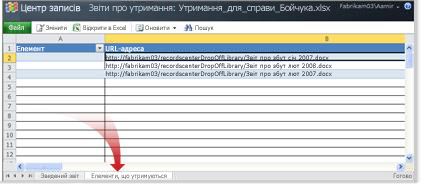
Перегляд усіх утримань елемента
Якщо елемент додано до кількох утримань, можна переглянути їх список за допомогою команди Відомості про відповідність.
-
Відкрийте список або бібліотеку, яка містить елемент, для якого потрібно переглянути відомості про утримання.
-
Наведіть вказівник на потрібний елемент, клацніть стрілку, яка з’явиться, і виберіть пункт Відомості про відповідність.
-
У діалоговому вікні "Відомості про відповідність" виберіть команду "Додати або видалити утримання".
-
На сторінці стану утримання клацніть стрілку в розділі видалення з утримання параметр, щоб переглянути список утримання, з якою пов'язаний елемент.
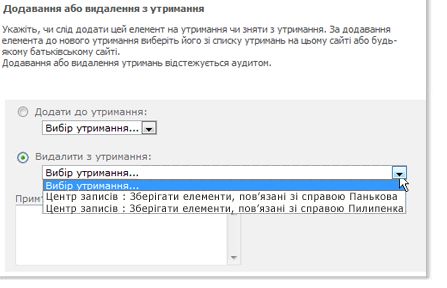
Видалення елемента з утримання
Для видалення окремого елемента з утримання можна використати команду Відомості про відповідність.
-
Відкрийте список або бібліотеку, що містить елемент, який потрібно видалити з утримання.
-
Наведіть вказівник на потрібний елемент, клацніть стрілку, що з’явиться, і виберіть пункт Відомості про відповідність.
-
У розділі Стан утримання виберіть пункт Додати або видалити утримання.
-
На сторінці стану утримання елемента виберіть параметр видалення з утримання а потім виберіть режим утримання, з якої ви бажаєте, щоб звільнити елемента.
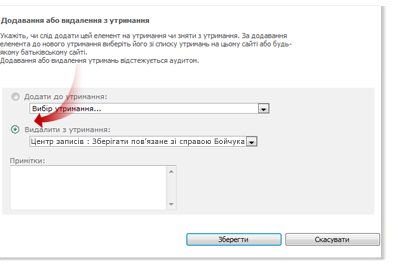
-
Натисніть кнопку Зберегти.
Примітка.: Елемент можуть бути пов'язані з кількох утримання, тому важливо вибрати правильний утримання, з якого випуску документ.
Скасування утримання всіх елементів
Якщо подія, яка була причиною створення утримання, завершилась, а утримання надалі не потрібне, можна скасувати утримання для всіх елементів. У разі скасування утримання для всіх елементів відновлюється вплив політики керування даними.
За промовчанням звіти про утримання створюються о 23:00 – найраніше, коли можна переглянути всі елементи, пов’язані з утриманням. Адміністратор може настроювати час створення звітів або запускати їх створення вручну.
-
На сайті, який містить елементи утримання, натисніть кнопку Дії сайту

-
На сторінці параметрів сайту в розділі утримання та автоматичний пошук даних натисніть кнопку утримання відкрийте список, утримуйте .
Якщо не відображається на Утримання та автоматичний пошук даних розділ на сторінці Параметри сайту, утримання та автоматичний пошук даних функцій не ввімкнуті на сайті.
-
Наведіть вказівник на утримання, що містить елементи, для яких потрібно скасувати утримання, клацніть стрілку, що з’явиться, і виберіть пункт Відомості про відповідність.
-
На сторінці "Відомості про відповідність" в розділі Стан утримання натисніть кнопку Додати або видалити утримання.
-
У діалоговому вікні "Утримання" в розділі Стан утримання натисніть кнопку Зняття утримання.
-
На сторінці зняття утримання введіть примітки щодо причини зняття утримання.
Примітка.: Ці примітки перевіряються.
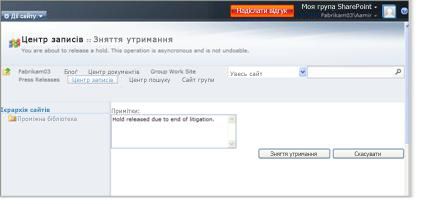
-
Виберіть елемент Зняття утримання.
Коли ви відпустите утримання, для всіх елементів, які було стягнуто цього утримання резюме звичайний виконання політики керування даними. Це означає, що елементи більше не призупиняються закінчення дії або знищення. Якщо певні елементи тема до більше, ніж один утримання, ці елементи не можна відновити звичайний політик, доки всі утримання, до яких вони належать усунути і випущена.
-










